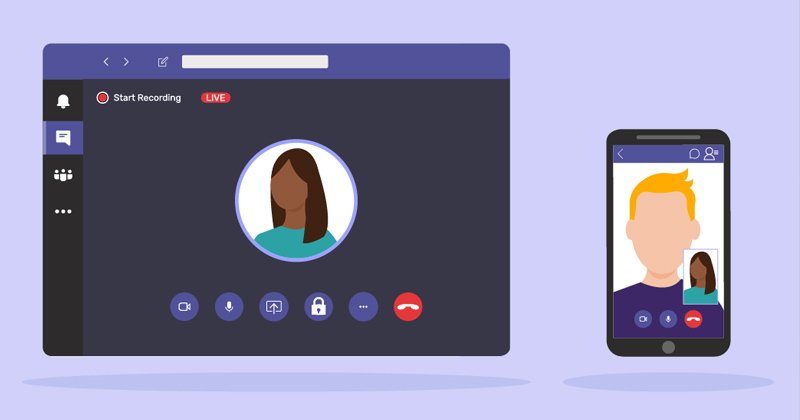
L’application de la politique du travail à domicile a donné un coup de pouce massif à l’industrie de la visioconférence. La récente pandémie a contraint de nombreuses entreprises technologiques à mettre en œuvre les politiques de travail à domicile. Et par conséquent, les services de vidéoconférence comme Zoom, Microsoft Teams, etc., avaient déjà connu une énorme augmentation.
Si nous parlons de Microsoft Teams, c’est l’un des meilleurs outils de collaboration au travail. Microsoft Teams vous permet d’organiser des réunions en ligne, de partager votre écran avec d’autres utilisateurs, de passer des appels vidéo, de partager des documents, etc.
A lire également : Comment tester la vitesse d’Internet dans Windows 11
Étapes pour flouter l’arrière-plan de votre vidéo dans Microsoft Teams
Vous souhaiterez peut-être modifier l’arrière-plan de votre vidéo si vous utilisez Microsoft Teams pour assister à des réunions vidéo ou appeler. Cela vous aidera à préserver la confidentialité de votre environnement. Et changer l’arrière-plan de la vidéo ou rendre l’arrière-plan flou prend à peine une minute sur Microsoft Teams. Voici comment procéder.
1) Flou d’arrière-plan sur Microsoft Teams sur ordinateur
À l’aide de l’application de bureau Microsoft Teams, vous devez suivre ces étapes simples pour brouiller l’arrière-plan de la vidéo.
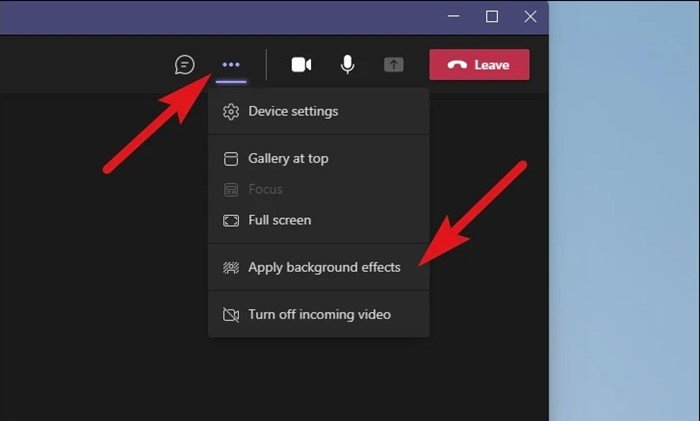 Tout d’abord, ouvrez l’application de bureau Microsoft Teams. Ensuite, cliquez sur les trois points comme indiqué ci-dessous. Cliquez sur Appliquer les effets d’arrière-plan dans la liste des options. Dans les paramètres d’arrière-plan, sélectionnez l’option Flou. Une fois cela fait, cliquez sur le bouton Appliquer pour flouter l’arrière-plan de la vidéo.
Tout d’abord, ouvrez l’application de bureau Microsoft Teams. Ensuite, cliquez sur les trois points comme indiqué ci-dessous. Cliquez sur Appliquer les effets d’arrière-plan dans la liste des options. Dans les paramètres d’arrière-plan, sélectionnez l’option Flou. Une fois cela fait, cliquez sur le bouton Appliquer pour flouter l’arrière-plan de la vidéo.
C’est tout ! Cela appliquera l’effet de flou comme arrière-plan vidéo pour les appels.
2) Arrière-plan flou sur Microsoft Teams sur iPhone
À l’aide de l’application Microsoft Teams iOS, vous devez suivre ces étapes pour flouter l’arrière-plan de la vidéo.
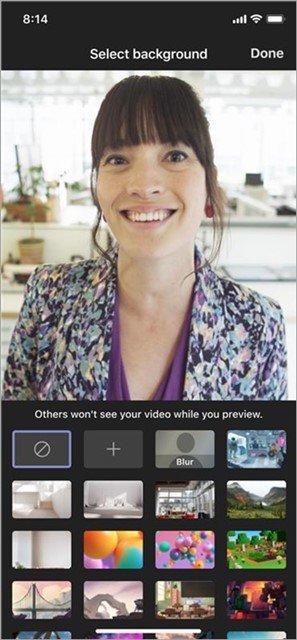 Tout d’abord, lancez l’application Microsoft Teams sur iPhone Ensuite, appuyez sur les effets d’arrière-plan sur l’écran Rejoindre maintenant en haut de votre écran. Un menu apparaîtra à partir du bas montrant tous les arrière-plans vidéo disponibles. Pour flouter l’arrière-plan de la vidéo, appuyez sur l’option Flou. Une fois terminé, appuyez sur le bouton Terminé dans le coin supérieur droit et fermez le panneau Effets d’arrière-plan.
Tout d’abord, lancez l’application Microsoft Teams sur iPhone Ensuite, appuyez sur les effets d’arrière-plan sur l’écran Rejoindre maintenant en haut de votre écran. Un menu apparaîtra à partir du bas montrant tous les arrière-plans vidéo disponibles. Pour flouter l’arrière-plan de la vidéo, appuyez sur l’option Flou. Une fois terminé, appuyez sur le bouton Terminé dans le coin supérieur droit et fermez le panneau Effets d’arrière-plan.
C’est tout ! Cela changera l’arrière-plan de votre vidéo. Vous pouvez maintenant rejoindre une réunion en appuyant sur le bouton Rejoindre.
3) Flou d’arrière-plan vidéo sur Microsoft Teams pour Android
La possibilité de flouter la vidéo l’arrière-plan est disponible sur Microsoft Teams pour Android, mais si votre téléphone l’aura dépend de la version matérielle et logicielle.
L’option de flou d’arrière-plan de Microsoft Teams n’est pas prise en charge sur la plupart des appareils Android smartphones, y compris les derniers avec un matériel compatible.
Ce guide explique donc comment flouter votre arrière-plan vidéo dans Microsoft Teams. Vous devez suivre les mêmes étapes pour flouter l’arrière-plan après avoir rejoint un appel. En plus de cela, vous pouvez même brouiller l’arrière-plan de votre vidéo lors des appels Zoom. Si vous avez besoin d’aide supplémentaire, faites-le nous savoir dans les commentaires.
